Sony VGN-SZ5VWN User Manual
Page 70
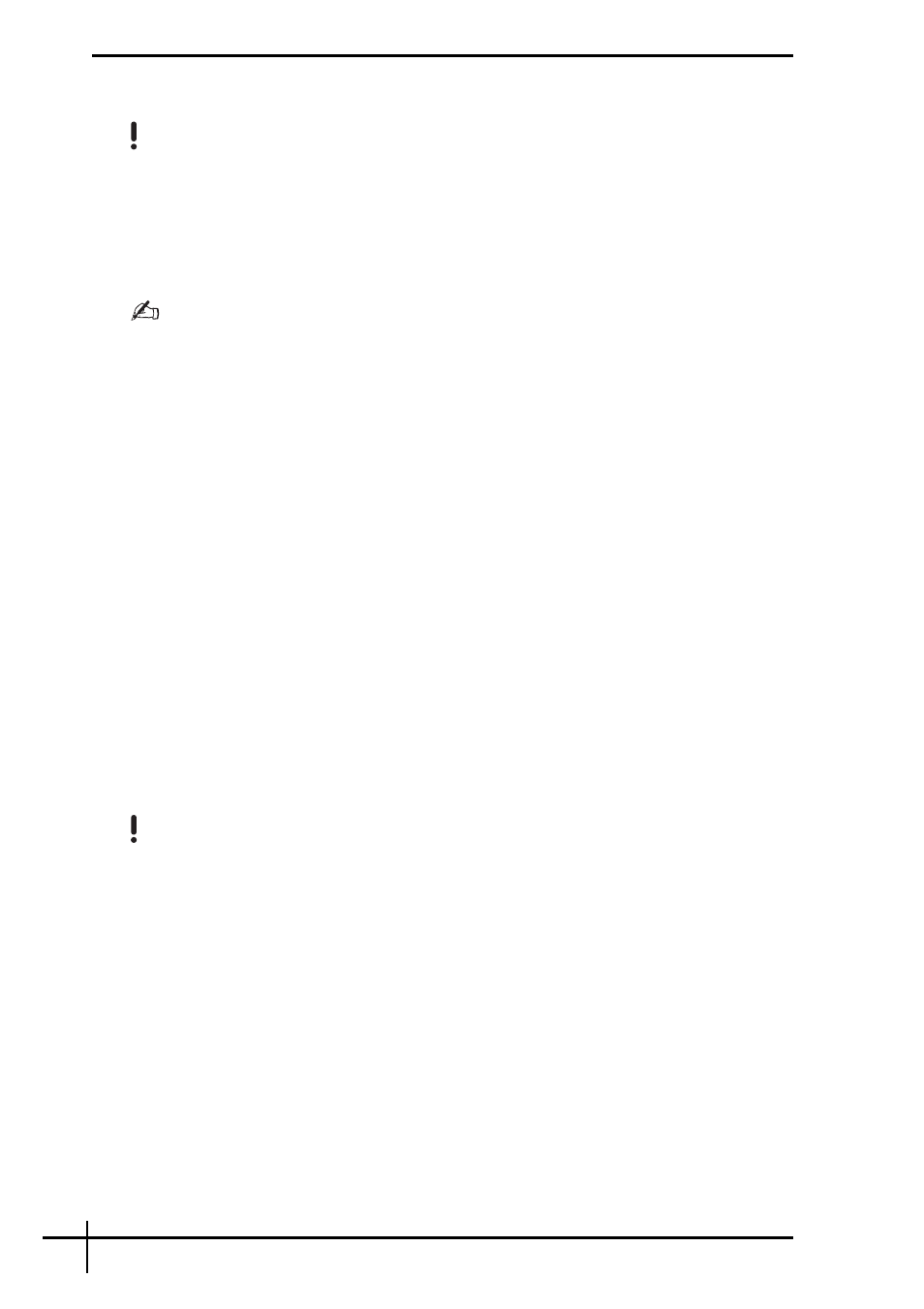
68
Per ripristinare i dati dalla copia di backup eseguita con la funzionalità Windows
Complete PC Backup and Restore (Backup e Ripristino Windows Complete PC)
Dopo il processo di ripristino il computer potrebbe non funzionare correttamente, perché il
ripristino dei dati modifica i file di sistema. Accertarsi di eseguire una copia di backup dei dati
prima di effettuare il ripristino dei dati.
1
Inserire un disco di ripristino nell'unità mentre il computer è acceso, spegnere il
computer e riaccenderlo di nuovo.
Viene visualizzata la finestra System Recovery Options (Opzioni ripristino di sistema).
È anche possibile visualizzare la finestra System Recovery Options (Opzioni ripristino di sistema)
senza utilizzare i dischi di ripristino. Per visualizzarla, effettuare i passaggi riportati di seguito:
1 Accendere il computer.
2 Premere il tasto F8 (tenere premuto il tasto Fn e premere il tasto F8 sui modelli della serie
VGN-UX) quando viene visualizzato il logo VAIO.
3 Accertarsi di selezionare l'opzione relativa al ripristino del computer, riportata nella parte
superiore della finestra dell'opzione di avvio, quindi premere il tasto Enter.
4 Selezionare un layout di tastiera e fare clic su Avanti.
5 Selezionare un nome utente e immettere la password.
Ignorare i punti 2 - 3 riportati di seguito.
2
Selezionare un layout di tastiera e fare clic su Avanti.
3
Selezionare un sistema operativo e fare clic su Avanti.
4
Se è stata salvata una copia di backup dei dati su un'unità disco rigido esterna o su
dischi con un'unità disco ottico esterna, connettere la periferica esterna al computer.
5
Selezionare Windows Complete PC Restore (Ripristino Windows Complete PC).
Viene visualizzata la finestra Windows Complete PC Restore (Ripristino Windows
Complete PC).
Se la copia di backup è stata salvata su CD o DVD, inserire un disco nell'unità disco
ottico (esterna).
6
Seguire le istruzioni visualizzate.
Sui modelli della serie VGN-AR, ripristinare i dati di backup della cartella Recorded TV in cui sono
salvati i contenuti video registrati da Windows Media Center in C:\Users\Public manualmente.
